V dnešní době jsou formáty DVD stále nejběžnějšími způsoby, jak obsahovat videa a filmy. Je to také bezpečný a snadný způsob, jak nahrávat rodinná videa a shromažďovat nádherné okamžiky, jako je svatba, párty nebo růst dítěte s DVD diskem.
Pro uživatele Windows stačí DVD.
Pro uživatele Mac však můžete být pařezováni. Proč?
Ne každý Mac má vestavěný DVD SuperDrive pro přehrávání DVD.
Žádný strach, tento článek shromažďuje 4 nejlepší způsoby, jak vám pomoci přehrávat DVD filmy nebo videa na vašem Mac, s jednotkou DVD, externí jednotkou DVD a dalšími.
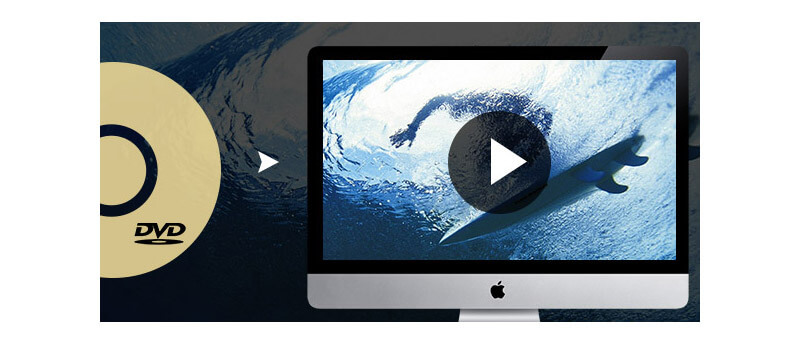
Bylo by velmi snadné přehrávat DVD na Mac s DVD mechanikou, protože stačí vložit DVD do SuperDrive a DVD přehrávač vybavený Mac OX S by se automaticky otevřel, aby se spustil DVD disk. Tento výchozí DVD přehrávač na Apple podporuje přehrávání DVD vytvořených DVD studio Pro a iDVD, včetně HD DVD.
DVD přehrávač by měl mít dvě okna: kontrolor obsahuje všechny ovládací prvky přehrávače a Divák které používáte k prohlížení vašich DVD filmů. Můžete použít ovladač při sledování filmu pohybem myši pro přehrávání / zastavení filmu, přeskočení kapitol, ovládání hlasitosti atd.
Zde je průvodce jednoduchými kroky pro přehrávání DVD s DVD přehrávačem na Mac.
Krok 1Přehrávejte DVD
Po vložení DVD se na obrazovce zobrazí nabídka DVD. Chcete-li přehrát film, musíte vybrat nabídku DVD kliknutím na kapitoly, které chcete přehrát, a poté klepněte na tlačítko přehrávání.
Krok 2Návrat do nabídky DVD
Pokud se chcete vrátit na seznam nabídek DVD, můžete stisknout tlačítko Nabídka.
Krok 3Pokračujte ve hře
Klepnutím na Přehrát na ovladači nebo stisknutím mezerníku pokračujte v přehrávání DVD.
Krok 4Přestaňte hrát
Stisknutím klávesy Command-Q na klávesnici zrychlíte režim přehrávání.
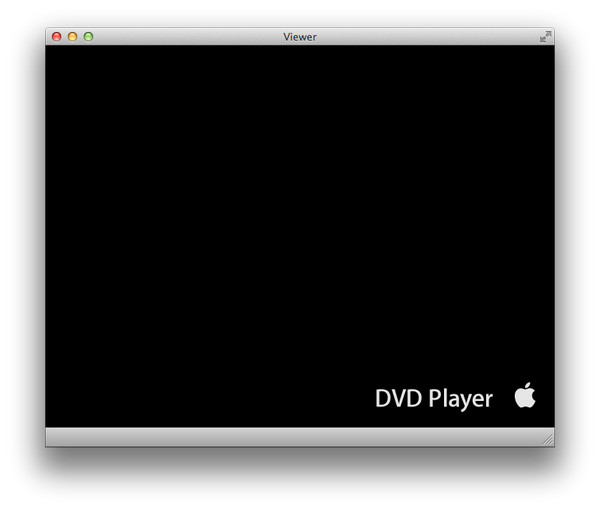
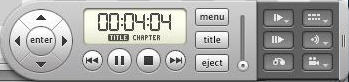
Jelikož všechny nové počítače Mac (iMac, Mac min, MacBook Pro s displejem sítnice nebo MacBook Air) již neobsahují DVD SuperDrives (technologie čtení a zápisu optických disků Apple), není pro přehrávání DVD žádná fyzická DVD mechanika. Za takových okolností by bylo přehrávání DVD na Macu, zejména v novém MacBooku, jako je MacBook Air, trochu obtížné.
Abyste mohli přehrávat DVD, musíte mít Apple USB SupperDrive, externí DVD mechaniku, která se připojuje k vašemu MacBooku Pro s displejem sítnice, MacBook Air, iMac nebo Mac mini pomocí vestavěného kabelu USB.
Po připojení lze použít jako interní SuperDrive. Můžete vložit DVD a přehrát jej jako výše uvedeného průvodce jednoduchými kroky pomocí výchozího DVD přehrávače. Kromě přehrávání DVD videa může být také použit pro přehrávání zvuku CD a nahrávání disků DVD i CD.

Externí jednotka DVD nemůže váš problém vyřešit přímo. Co potřebujete, je profesionální software pro přehrávání DVD pro Mac. Studna, Blu-ray přehrávač Aiseesoft Mac může přesně vyhovovat vaší poptávce. To vám umožní vychutnat si DVD, Blu-ray film, nebo video na disku, ISO soubor nebo složku na Mac s plnou HD 1080p / 720p a nejlepší kvalitu zvuku.
Krok 1Stáhněte si DVD přehrávač
Po připojení jednotky DVD k počítači můžete download a nainstalujte Aiseesoft Blu-ray Player do počítače Mac.
Krok 2Vložte soubor DVD
Vložte disk DVD do jednotky DVD. Poté kliknutím na tlačítko „Otevřít disk“ nahrajte soubor DVD. Klikněte na tlačítko „OK“ přehrajte disk DVD.

Krok 3Vyberte možnost
Tento profesionální DVD přehrávač vám také dá více možností, včetně přehrávání filmu, kapitoly, zvuku, titulků a dalších titulů pro lepší vizuální zážitek. Poté si můžete na svém počítači Mac pohodlně vychutnat své oblíbené filmy DVD.
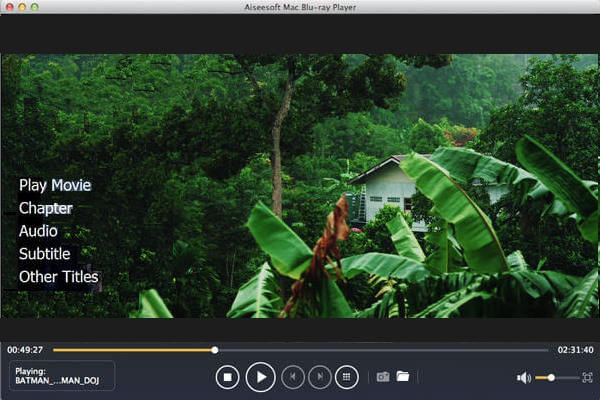
Pokud si nepřejete koupit externí DVD mechaniku, nevlastníte žádnou DVD mechaniku nebo nainstalujete Blu-ray Player do Macu, můžete zkusit převést DVD do Mac podporovaných video formátů, jako je MOV, MP4 atd.
To, co potřebujete, je Převodník DVD na video Mac.
Krok 1Kliknutím sem stáhnete Mac DVD-Video Converter do počítače Mac.
Pokud na počítačích Mac nemáte žádnou jednotku DVD, stáhněte si verzi tohoto softwaru pro systém Windows do počítače se systémem Windows, který má vestavěnou jednotku DVD. Stačí pouze převést převedená DVD videa z počítače se systémem Windows do počítače Mac.
Krok 2Spusťte instalační program a nainstalujte tuto aplikaci do počítače Mac podle pokynů. Po dokončení se zobrazí níže uvedené rozhraní.

Krok 3Na panelu nástrojů klikněte na tlačítko „Načíst disk“, v otevřeném okně vyberte domácí DVD a klikněte na tlačítko „OK“. Video soubory DVD budou uvedeny na levém panelu. Klikněte na rozbalovací tlačítko profilu a jako výstupní formát vyberte z rozevíracího seznamu „Apple InterMediate Code (AIC) (* .mov)“.

Krok 4Klepnutím na tlačítko „Převést“ zahájíte převod. Po dokončení klikněte na „Otevřít složku“ a vyhledejte převedené video soubory.
Přehrát DVD na počítači Mac není pro vás nyní obtížné? A co hraní 4K videa na PC? Získejte nejjednodušší způsob hrát 4K na PC.
Kromě použití Apple DVD přehrávače jako výchozího softwaru pro přehrávání DVD filmů na iMac / MacBook Air / Pro, možná budete mít zájem o další možnosti v softwaru pro přehrávání DVD. Následující představíme 4 bezplatný software přehrávače DVD, který vám umožní přehrávat disky DVD jakéhokoli typu. Jen čtěte dál.
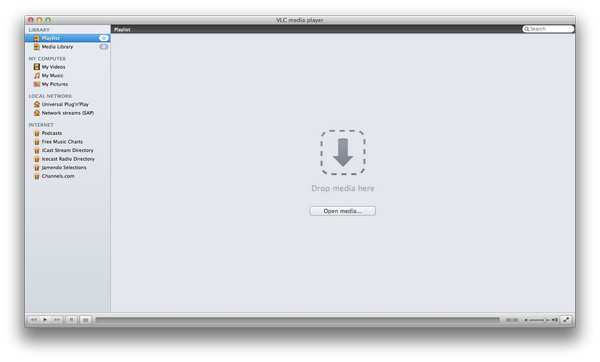
VLC je nejoblíbenější multimediální přehrávač s otevřeným zdrojovým kódem a platformou (podporuje Mac / Windows / Linux / Android / iOS atd.) Pro DVD, CD, VCD. Může také podporovat přehrávání všech videí a zvukových souborů. Tento VLC Media Player může také přehrávat DVD chráněná proti kopírování (většina z nich jsou komerční DVD) bez softwarové asistence třetích stran. Je velmi snadné ovládat přehrávání DVD s VLC na Mac.
Stačí stáhnout a nainstalovat VLC a otevřít jej, pak vyberte Soubor> Otevřít disk. Klikněte na kartu Disk, klikněte na DVD, vyberte zařízení a klikněte na OK. Nebo vyberte Soubor> Otevřít soubor ..., vyberte složku VIDEO_TS a voila! Sledujete své video.
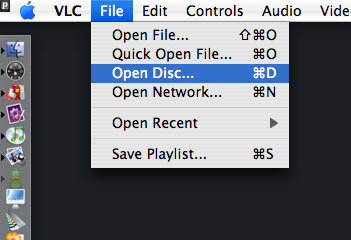

Zdarma Mac Media Player bude pro vás jednou z nejlepších možností, jak si užít filmy DVD na Mac. Na začátku musíte tento bezplatný DVD přehrávač nainstalovat a spustit na počítači Mac. Jednoduše vložte disk DVD do interní / externí jednotky a kliknutím na tlačítko „Otevřít disk“ otevřete disk DVD v počítači Mac. Pokud se pokusíte přehrát soubor ISO, musíte pro navigaci v umístění souboru vybrat tlačítko „Otevřít soubor“ a stisknutím tlačítka Přehrát zahajte přehrávání.
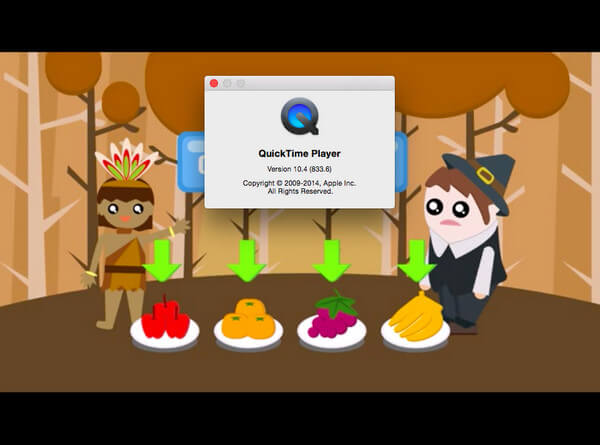
QuickTime Media Player je kromě aplikace Apply DVD Player také výchozím přehrávačem DVD / video v systému Mac OS. Tento bezplatný Mac DVD Player podporuje většinu běžných video / audio formátů (kromě WMV a DivX). Můžete jej také použít k přehrávání videí ve vysokém rozlišení a také k záznamu / úpravám / streamování internetových videí. Filmy DVD můžete přehrávat na počítači Mac výběrem souboru z nabídky QuickTime, kliknutím na Otevřít a přejděte na soubor DVD, který chcete sledovat.
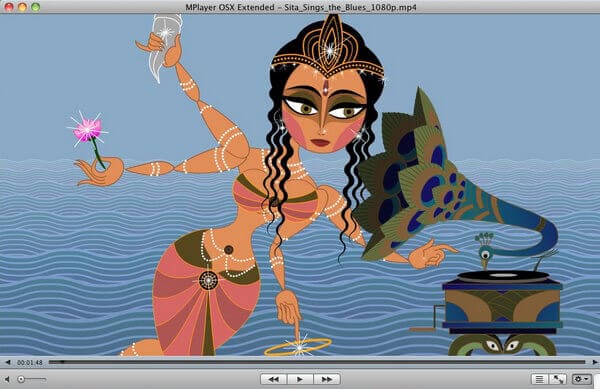
Balíček MPlayerOSX obsahuje MplayerOSX s SMPlayerem jako front-end aplikaci. Po instalaci tohoto Mac DVD Player můžete jednoduše přehrávat vaše DVD soubory v režimu okna nebo na celou obrazovku.
Tato stránka obsahuje 4 způsoby, jak vám pomoci přehrávat DVD na Mac. Můžete použít vestavěnou jednotku DVD nebo externí jednotku DVD. Kromě toho můžete přehrávat DVD pomocí Blu-ray přehrávače nebo můžete převést DVD do video formátů, takže je můžete přehrávat přímo na Mac bez DVD mechaniky.
Jaké řešení je nejlepší? Dejte mi vědět v níže uvedených komentářích.